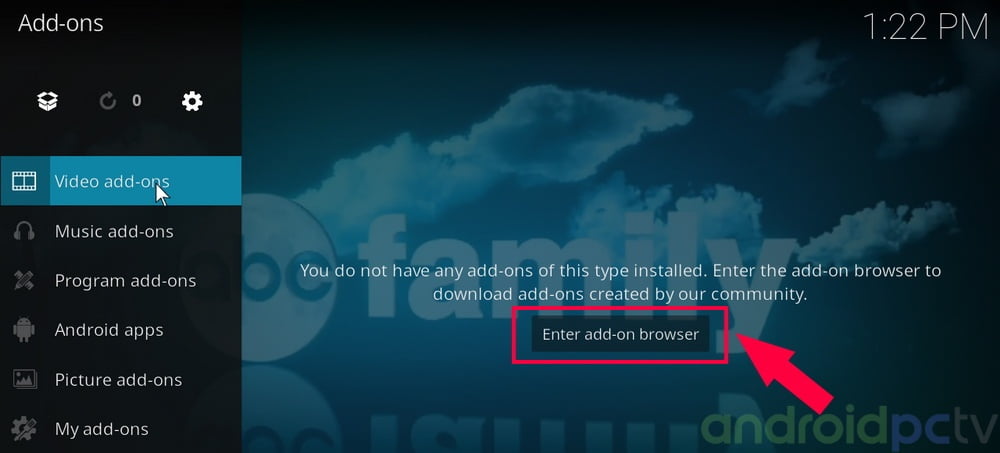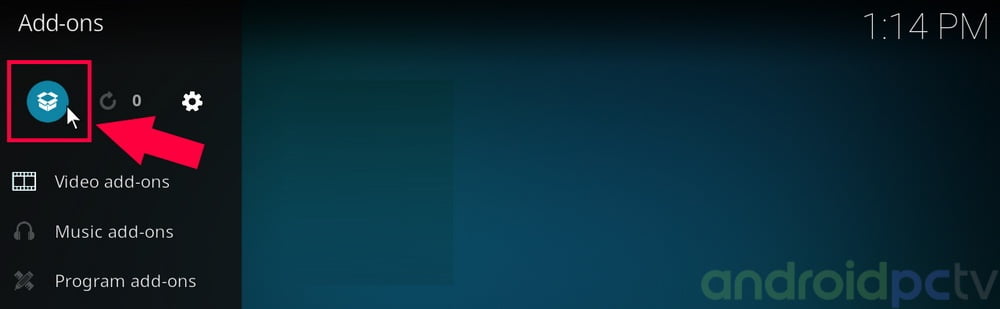Nous expliquons de manière simple comment installer les modules complémentaires et configurer KODI, intégrer facilement les modules complémentaires les plus utiles et tirer le meilleur parti de votre système.
Le smodules complémentaires de KODI sont essentiels si l’on veut regarder toutes sortes de contenus tels que des émissions en direct, des films en streaming, des séries ou des documentaires provenant de n’importe quel type de source. En outre, nous apprendrons à ajouter facilement du contenu à partir de notre réseau local. Alternativement, nous pouvons aussi installer EmuELEC comme système principal ou installer directement nos listes IPTV.
|
CONCEPTS DE BASE DE KODI
Qu’est-ce que KODI ?
Le logiciel KODI est un logiciel open source qui nous aide à gérer et à reproduire les contenus multimédias de notre bibliothèque locale ou à visionner des contenus en streaming sur Internet, en plus de nombreuses autres options. Ce logiciel est une évolution du programme parent appelé XBMC qui est né avec la première console XBOX, pour en savoir plus sur son histoire nous vous recommandons de lire le wiki du projet.
- NOTE : KODI n’a rien à voir avec les contenus non légaux, il s’agit simplement d’un programme qui vous permet de reproduire des contenus provenant de diverses sources qui relèvent de la responsabilité de l’utilisateur et non de ce logiciel.
Installer KODI
Il existe plusieurs types de versions de KODI: la ” Final ” qui est la version normale à utiliser et celles qui sont en développement qui sont plus instables ou ne fonctionnent que partiellement, dans ce dernier type nous avons différentes versions d’évolution ” Candidate “, ” Release “, ” Alpha ” et la ” Nightly ” qui sont des versions instables. Les versions complémentaires peuvent être disponibles pour Linux, Raspberry Pi, iOS, Mac OS X ou d’autres systèmes.
- Pour télécharger KODI, nous pouvons aller sur leur site web et télécharger le fichier de la version spécifique
KODI Windows :
– Télécharger le programme d’installation et exécuter le fichier exécutable EXE.
KODI Android :
– Télécharger à partir de Google Play
– Télécharger la version APK “ARMv7a (32bit)” pour toutes les TV-Box avec processeur ARM
– Télécharger la version APK “ARMv8A (64bit)” pour NVIDIA Shield TV ou le SoC Realtek ou Rockchip
– Télécharger la version APK “x86” pour toutes les TV-Box avec processeur Intel
SPMC Android
– Téléchargez votre APK depuis le site officiel de ce projet ou depuis Google Play
INSTALLER LES ADD-ONS DANS KODI
Qu’est-ce qu’un add-on dans KODI ?
Les modules complémentaires de KODI sont un système permettant d’installer de nouvelles fonctions ou sources de contenu dans KODI. Dans cet article nous verrons ceux qui permettent d’ajouter du contenu en streaming, on peut trouver ces sources sous deux formats principaux d’add-ons, avec “Repository” (ils sont mis à jour automatiquement en se connectant à un serveur distant) qui sont déjà disponibles dans KODI dans la section “Add-ons” et ceux qui ne viennent pas dans cette section par défaut, ces derniers devront être installés manuellement à l’aide d’un ZIP comme expliqué plus bas dans cet article.
Installer un add-on dans KODI à partir d’un dépôt
- Allons dans la section Add-ons.
- Nous entrons dans la catégorie qui nous intéresse et cliquons sur le navigateur des modules complémentaires.
- Nous sélectionnons le module complémentaire qui nous intéresse et cliquons sur installer
- Le module complémentaire sera téléchargé et installé automatiquement
- Il sera disponible dans le menu principal KODI > Addo-ons
Installation d’un add-on dans KODI au format zip
- Optionnel: Vous pouvez changer la langue de l’interface dans KODI, allez dans Réglages> Interface> Régional> Choisir la langue
- Téléchargez le fichier ZIP du module complémentaire que vous souhaitez installer sur votre appareil à partir de son site web.
Pour une TV-Box, vous pouvez généralement télécharger la version Android, à moins que vous n’ayez LibreELEC et que vous ne téléchargiez la version Linux.
Si nous avons différentes architectures à télécharger, nous utiliserons toujours la version ARM v7, c’est la plus compatible - Lancer KODI
- Allez dans : Paramètres > Paramètres du système > Modules complémentaires = Activer “Sources inconnues”
- Allez dans : Settings > System settings > Add-ons = Activate “Unknown sources” : Add-ons > Cliquez sur l’icône BOX
- Cliquez sur “Installer à partir d’un fichier .zip”
- Localisez à l’aide de l’explorateur de fichiers le module complémentaire téléchargé au format ZIP et appuyez sur OK
- Après cela, le module complémentaire est déjà installé, pour l’exécuter, il faut aller dans le menu principal et dans Modules complémentaires, on peut le sélectionner
AJOUTER DES DOSSIERS DE RÉSEAU LOCAL
Nous pouvons ajouter des dossiers de notre réseau local en utilisant SAMBA de manière simple dans KODI, ainsi nous aurons à notre disposition tous les fichiers que nous avons téléchargés de manière simple. Pour en savoir plus sur ce type de réseau et sur les limites qu’il peut avoir, nous vous recommandons de lire notre manuel de configuration et d’utilisation du réseau SAMBA.
CONTRÔLE À DISTANCE DE KODI AVEC KORE
Il est possible de contrôler KODI à distance avec l’application Kore depuis notre mobile, c’est un processus très simple et pratique, dans le manuel suivant vous avez toutes les étapes pour réaliser ce processus.
SAUVEGARDE KODI POUR LES ADD-ONS
Si vous le souhaitez, vous pouvez faire une sauvegarde des modules complémentaires et des paramètres installés. Il est alors possible d’installer l’ancienne version de KODI comme expliqué dans ce guide et de restaurer les modules complémentaires à partir de cette sauvegarde.